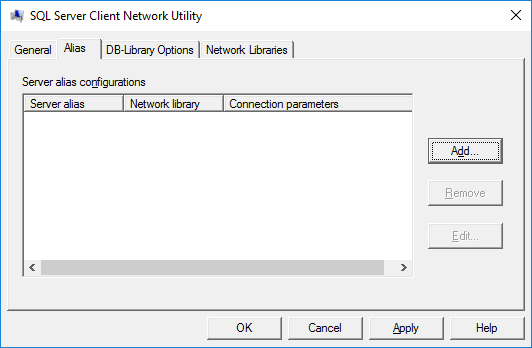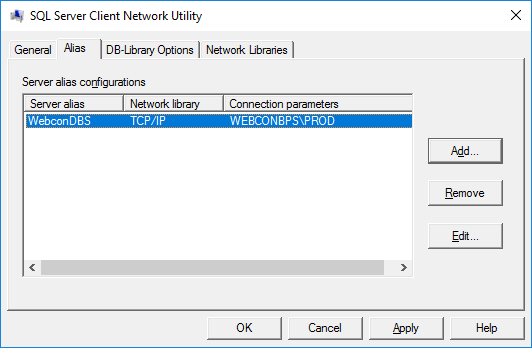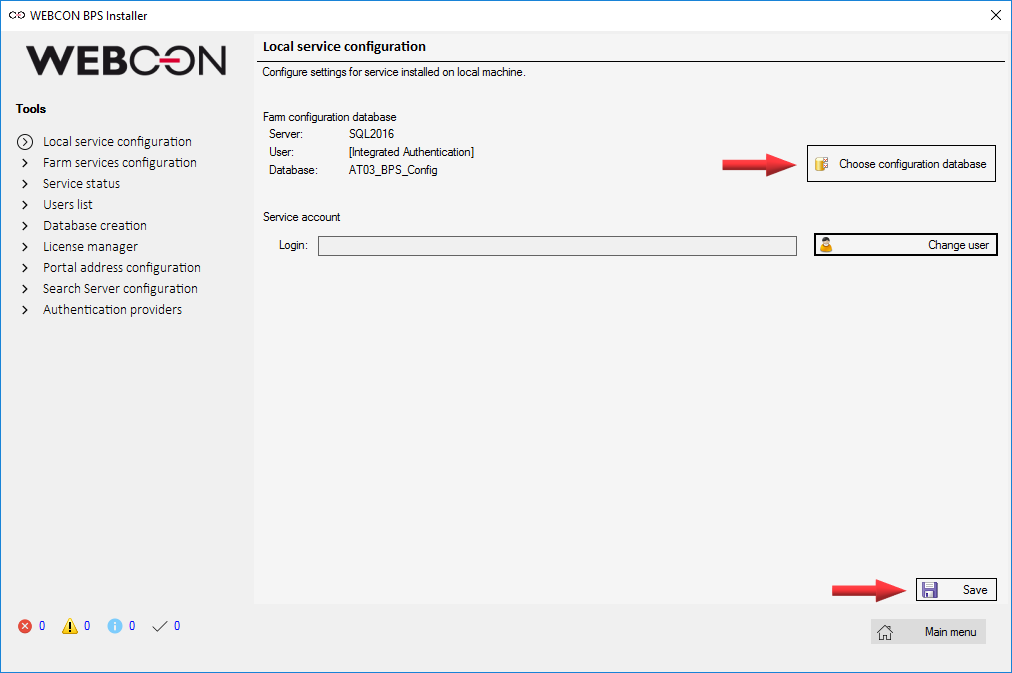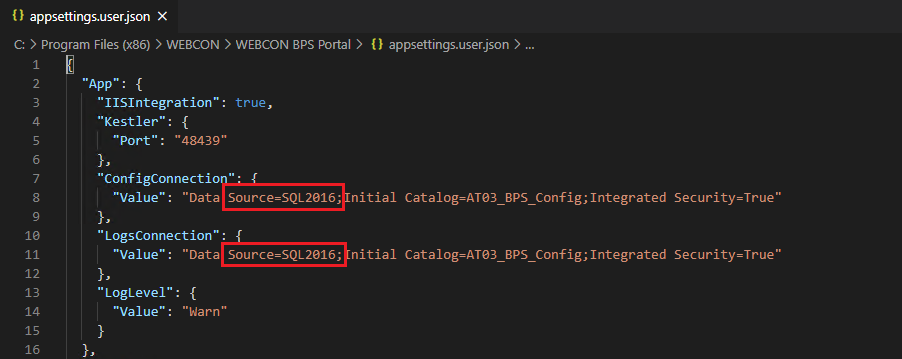Dotyczy wersji 2020.x.x.xxx i powyżej, autor: Mateusz Syrek
Przeniesienie baz danych WEBCON BPS
Poniższy artykuł przedstawia 3 warianty przeniesienia baz danych WEBCON BPS na inny serwer SQL:
- nowy serwer ma taką samą nazwę, jak stary serwer,
- nowy serwer ma inną nazwę – użycie aliasów SQL,
- nowy serwer ma inną nazwę – bez użycia aliasów SQL i zmiana konfiguracji.
W każdym z wariantów przeniesienie baz odbędzie się poprzez wykonanie backupów, przeniesienie na nowy serwer i odtworzenie na nowej instancji SQL.
Przed rozpoczęciem prac należy zatrzymać aplikację WEBCON BPS w Internet Information Services (IIS) oraz serwis WebCon WorkFlow Service.
- Nowy serwer ma taką samą nazwę jak stary serwer
W tym przypadku operacjami do wykonania są backup i odtworzenie baz na nowym serwerze. Na koniec należy uruchomić aplikację w IIS oraz serwis WebCon WorkFlow Service.
- Nowy serwer ma inną nazwę – użycie aliasów SQL
Analogicznie należy wykonać backupy baz danych i odtworzyć je na nowym serwerze.
Kolejna czynność to dodanie aliasu na starym serwerze. Jednym ze sposobów jest użycie narzędzia SQL Server Client Network Utility – cliconfg.exe
Konfigurację należy wykonać dla wersji 32-bitowej lub 64-bitowej systemu. Lokalizacja narzędzia w zależności od wersji to:
- system 32-bitowy: „C:\Windows\System32\cliconfg.exe”
- system 64-bitowy: „C:\Windows\SysWOW64\cliconfg.exe”
Po uruchomieniu cliconfg.exe należy otworzyć zakładkę „Alias”. Następnie należy dodać nowy alias za pomocą przycisku „Add…”
Pojawi się okno, w którym należy wykonać odpowiednią konfigurację
- protokołu,
- nazwy aliasu,
- nazwy nowego serwera,
- portu nowego serwera – należy odznaczyć checkbox i uzupełnić, jeśli różni się od domyślnego.
Po kliknięciu „OK” pojawi się skonfigurowany alias.
Na koniec należy uruchomić aplikację w IIS oraz serwis WebCon WorkFlow Service.
- Nowy serwer ma inną nazwę – bez użycia aliasów SQL i zmiana konfiguracji
Analogicznie do pierwszego przypadku należy wykonać backupy baz danych i odtworzyć je na nowym serwerze. Następnie należy uruchomić instalator WEBCON BPS i w „Narzędziach do zarządzania systemem” zmienić konfigurację serwisu poprzez ustawienie nowego serwera w parametrach połączenia bazy danych.
Zmiany zostaną zapisane po kliknięciu przycisku przycisku „Zapisz”.
Kolejnym krokiem jest ustawienie nowej nazwy serwera w pliku konfiguracyjnym portalu „appsettings.user.json”. Domyślnie jest on zlokalizowany w „C:\Program Files (x86)\WEBCON\WEBCON BPS Portal\appsettings.user.json”.
Następnie należy uruchomić aplikację w IIS oraz serwis WebCon WorkFlow Service.
Na końcu należy zweryfikować wszystkie źródła danych, integracje itp. i ewentualnie poprawić ich konfigurację.